遠程無人值守安裝服務器
對於普通管理員來說
關於遠程無人值守安裝服務器的要求
①對於硬件的要求並不高
②需要運行服務器操作系統
③該計算機要同時為域服務器
下面我們第一步安裝
首先運行dcpromo
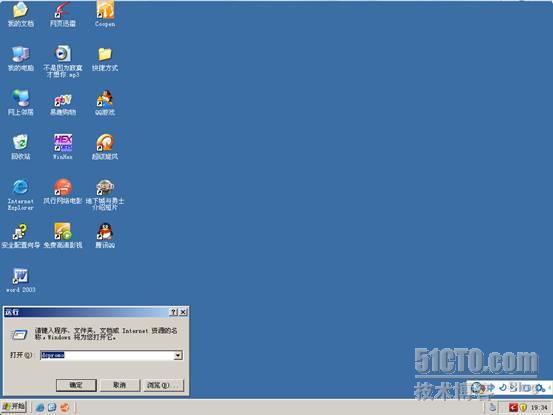
安裝的過程就很簡單了
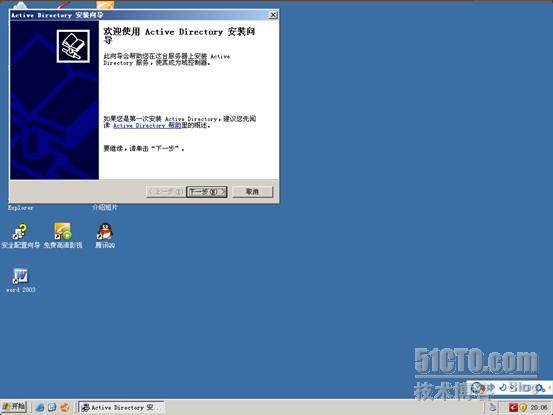
這裡我選擇第二項

再安裝DHCP服務
在網絡服務裡找到DHCP

安裝好後對DHCP進行配置
① 新建作用域 ② 配置選項 ③ 激活DHCP服務 ④ 授權
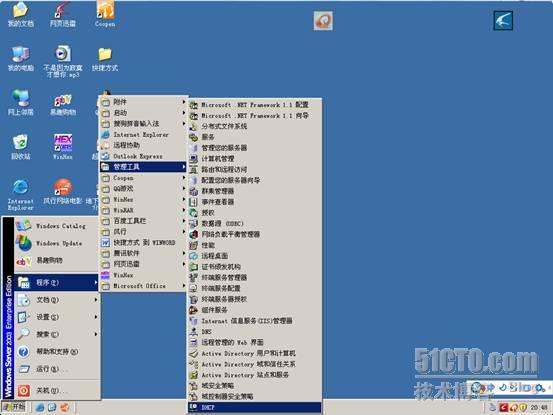

在這裡分配地址池

在這要輸入DNS服務器的IP地址

激活此作用域

這是授權

最後我們來安裝和配置遠程安裝服務器

找到遠程安裝服務器
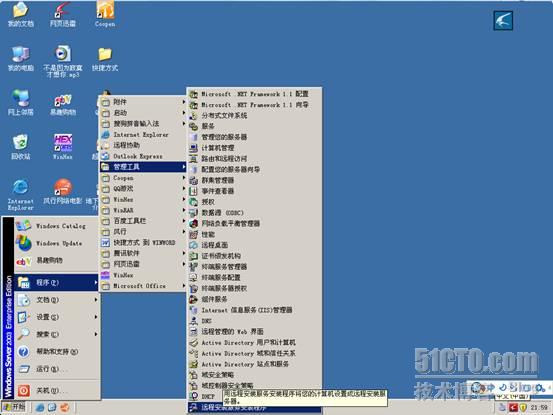
為其選擇一個路徑

這裡要提的是不能出現中文和中文符號

等待安裝了

安裝完了要編輯一下E:\Setup\Chinese\Images\WINDOWS\i
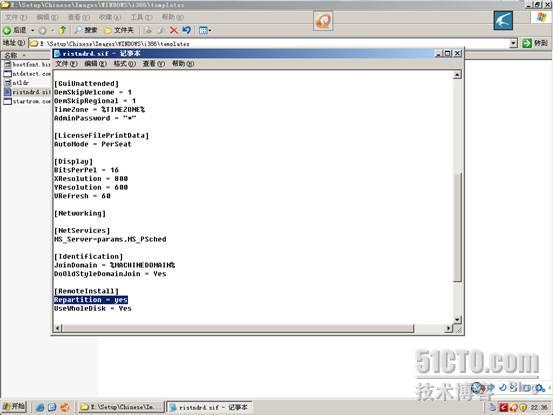
到這呢
打開光盤

找到剛才生成出來的文件
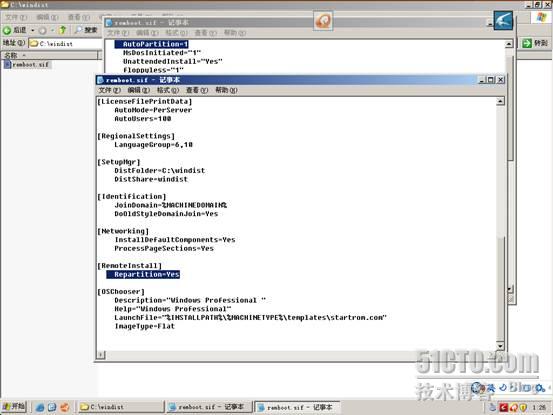
生成出了應答文件還要放進去
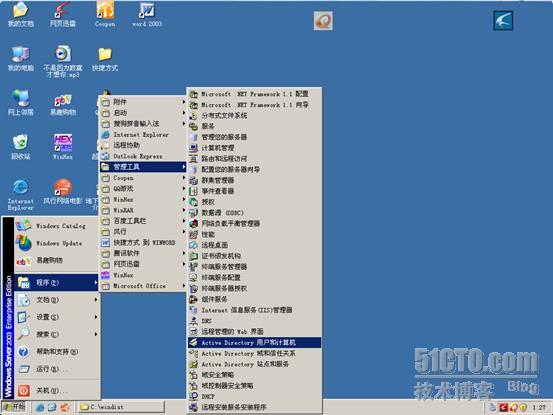
在Domain Controllers裡的計算機上右鍵屬性
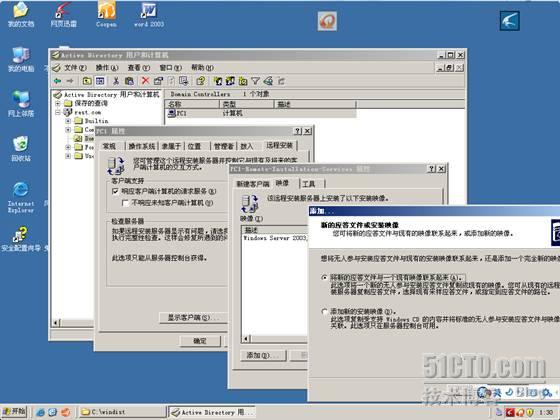
到這呢
因為我個人喜歡圖片說明
本文出自
From:http://tw.wingwit.com/Article/Common/201311/5231.html
